ので、そこのところをよく理解していないと、あれっ?っと思ってしまうことがあります。
今回は、開始時刻、終了時刻から求めた経過時間を「時」、「分」で求めてみます。
開始時刻と終了時刻のデータがあります。
「A」は同じ日の8時13分から10時26分
「B」は11月21日の8時24分から2日後の23日の14時15分です。
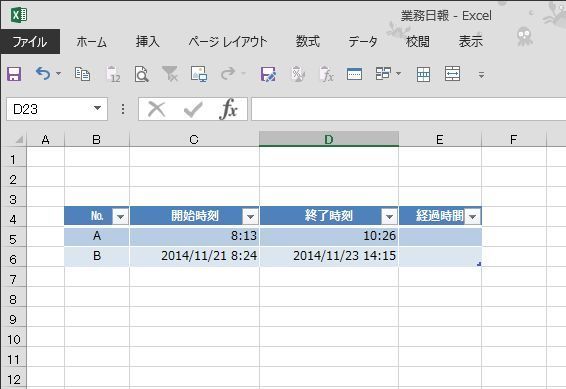
セルの書式設定で
まず、経過時間は“終了時刻”から“開始時刻”を引いて求めます。
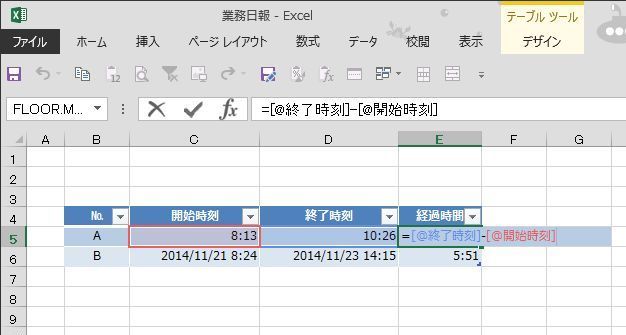
すると、こんな表示になりました。
「A」は“2:13”、2時間13分と解釈すれば合ってますね。
「B」は“5:51”、5時間51分?経過した2日分がどっかへ行っちゃってます。
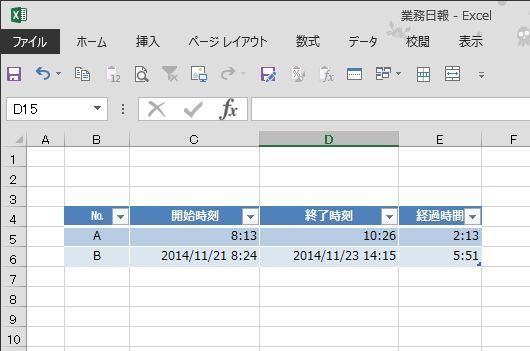
セルの書式設定を確認してみると。。。
「ユーザー定義」で「h:mm」になっています。
つまり“時分”の時刻の表示になっているのが分かります。
経過日数は表示されない訳です。
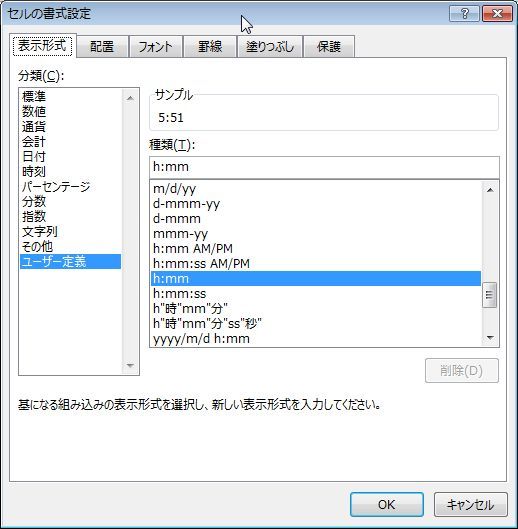
経過時間を「分」で表示するには、、
「ユーザー定義」で“[mm]”と入力し設定します。
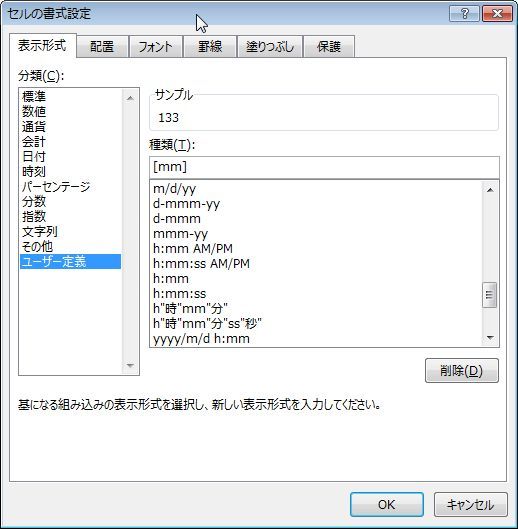
すると、「A」は“133”分、「B」は“3231”と表示されました。
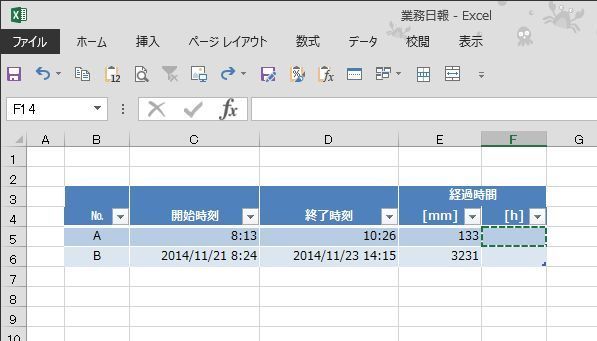
経過時間を「時」で表示させるには、
同じように、“終了時刻”から“開始時刻”を引いて、
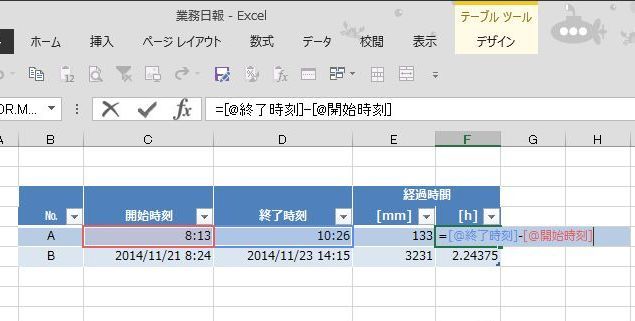
セルの書式設定で「ユーザー定義」で“[h]”と入力して設定します。
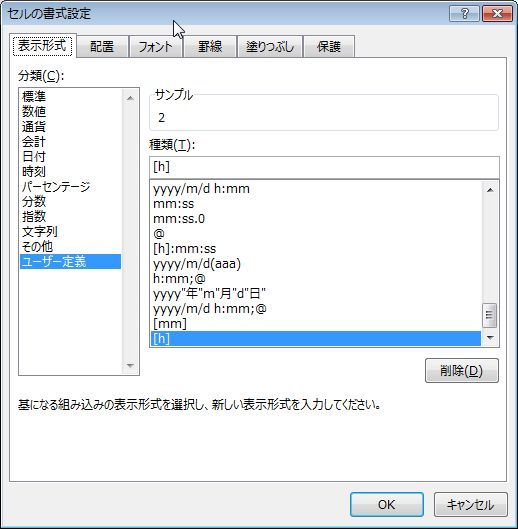
すると、「A」は“2”時間、「B」は“53”時間と表示されました。
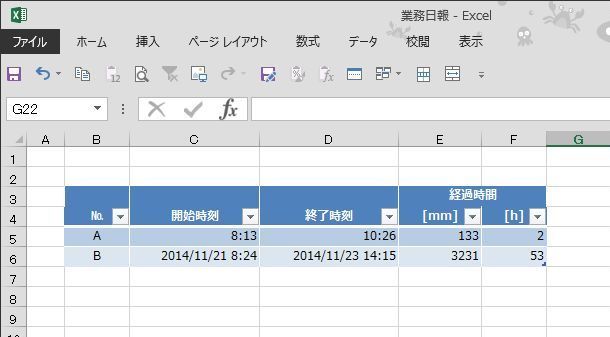
“分”の部分は切り捨てられてしまっています。小数点以下で表示はされていません。
シリアル値での計算
では次はセルの書式設定ではなく、シリアル値の計算で経過時間を「時」、「分」表示させてみます。
経過時間は同様に“終了時刻”から“開始時刻”を引いて求めます。
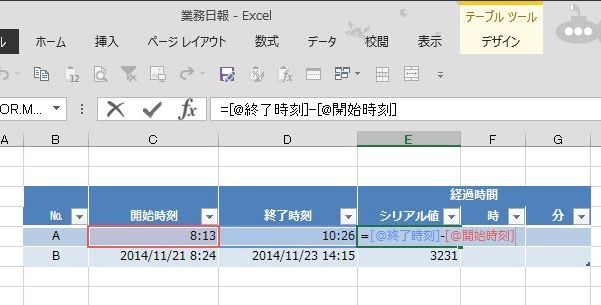
んで、勝手に時刻表示にならないように、セルの書式は「標準」に設定しておきます。
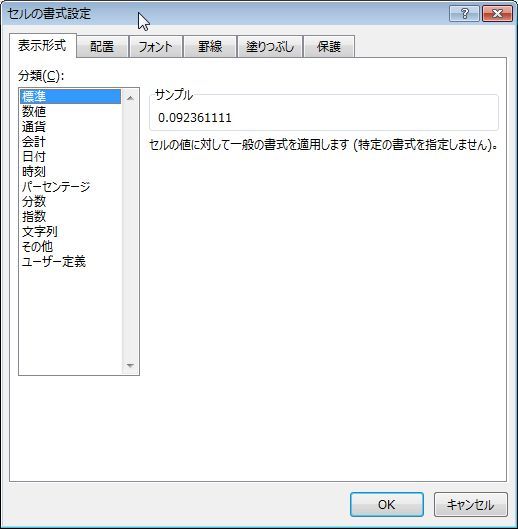
するってーと、経過時間がシリアル値で表示されました。
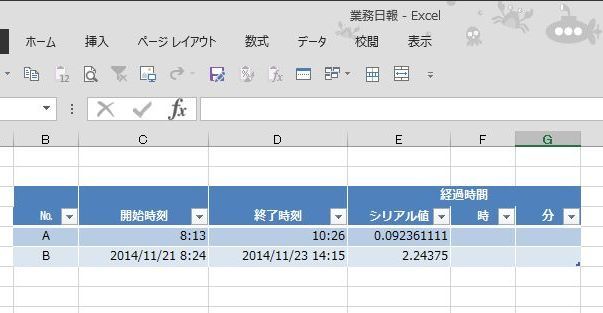
それでは、経過時間を“時”で表示させてみましょう。
時刻のシリアル値“1”は“1日”つまり“24時間”なので、シリアル値に“24”を掛けると「時」で表示されます。
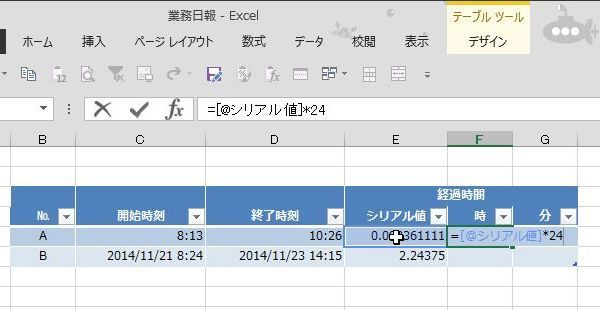
こんどは、計算値をそのまま表示させているだけなので、小数点以下で表示されています。
「A」は“2.2166・・”時間
「B」は“53.85”時間と表示されました。
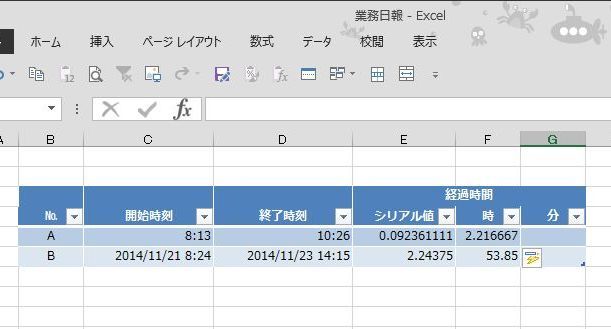
“分”は“時”に“60”を掛ければ求められますよね。
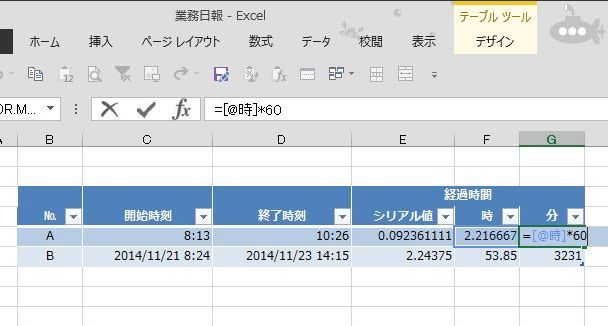
すると、
「A」は“133”分
「B」は“3231”と表示されました。
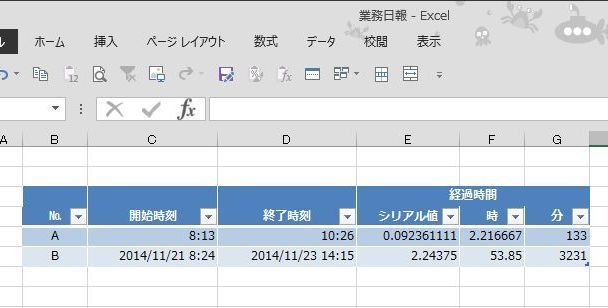
と言う訳で、セルの書式設定でも、経過時間を「時」や「分」で表示させることは出来ますが、それらを数値データとして処理するのであれば、シリアル値から計算した方がいいでしょう。端数処理も目に見える形で正しく行うことができます。
関連ページ
時刻のシリアル値とは

